Når du opretter dine egne deltageroplysninger i NemTilmeld, skal du angive om deltageroplysningen er personfølsom eller ej, samt om du ønsker samtykke til at indsamle og behandle deltageroplysningen.
Hvis den er personfølsom, skal du også angive formål og retsgrundlaget for at indsamle og behandle oplysningen. Det skal deltageren nemlig have oplyst, når de tilmelder sig.
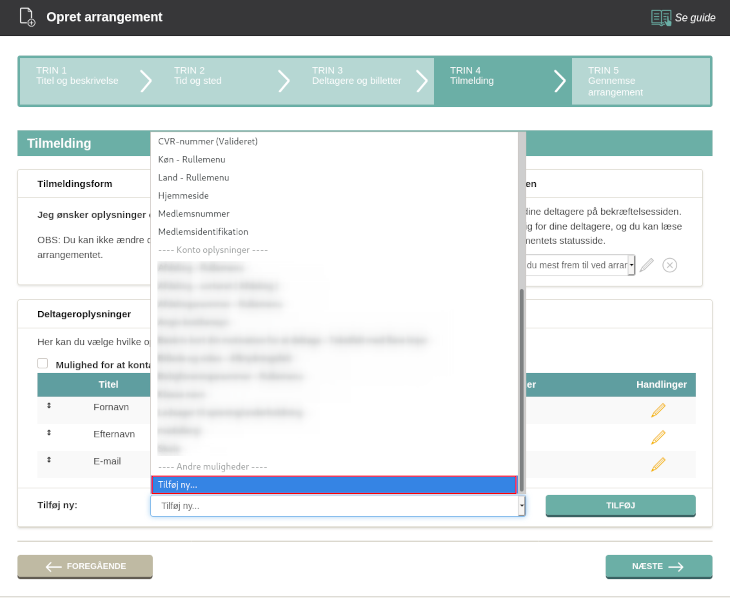
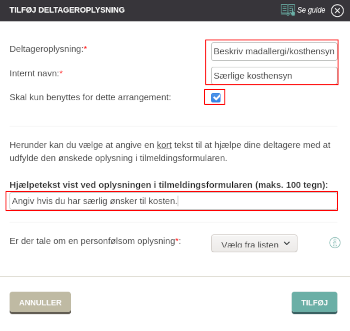
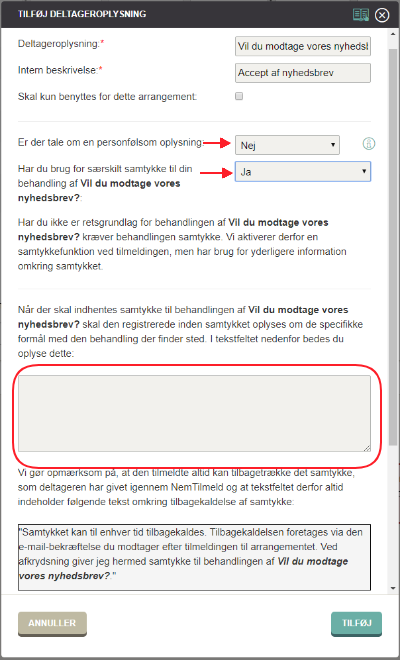
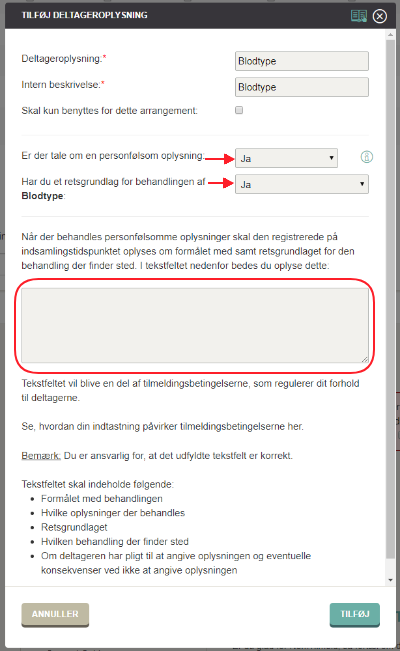
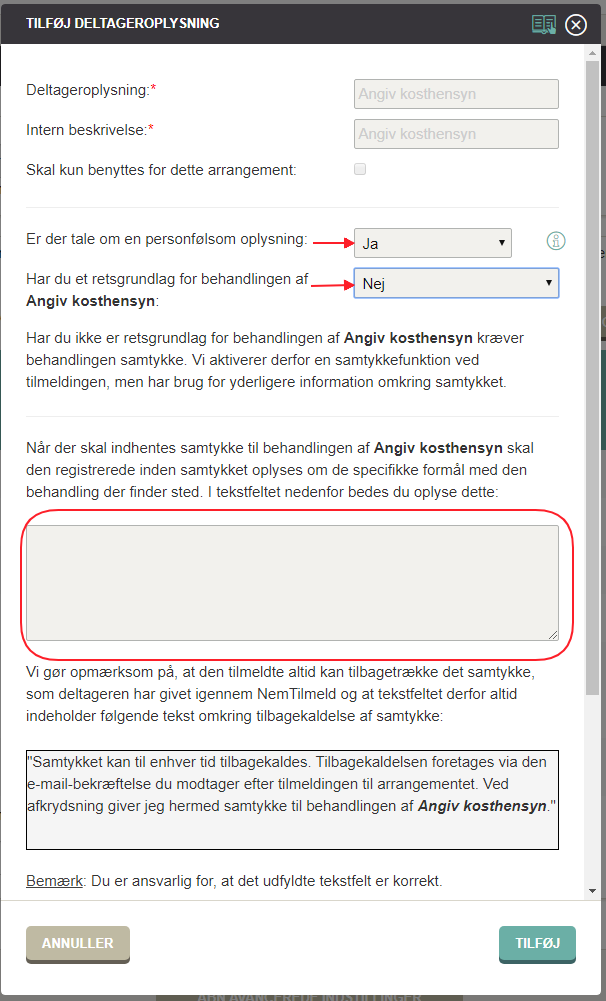
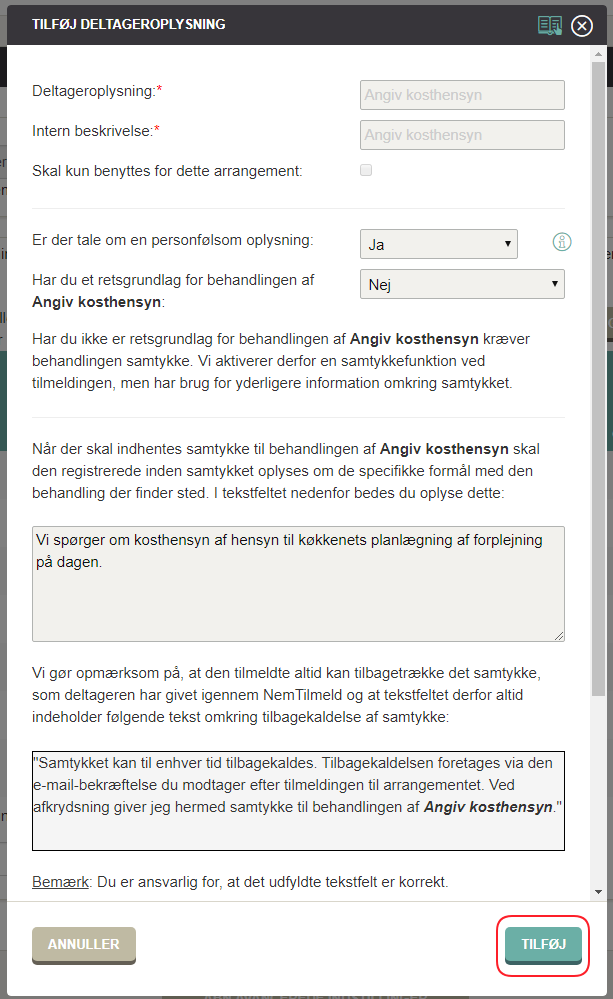
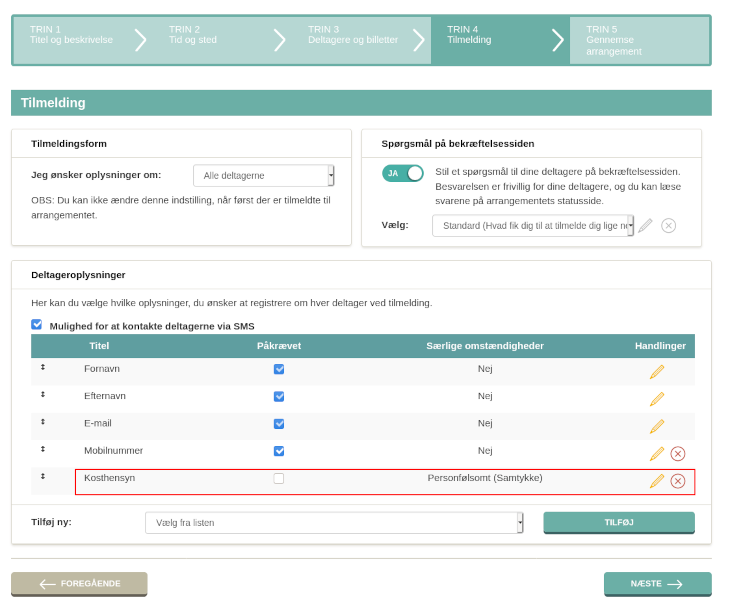
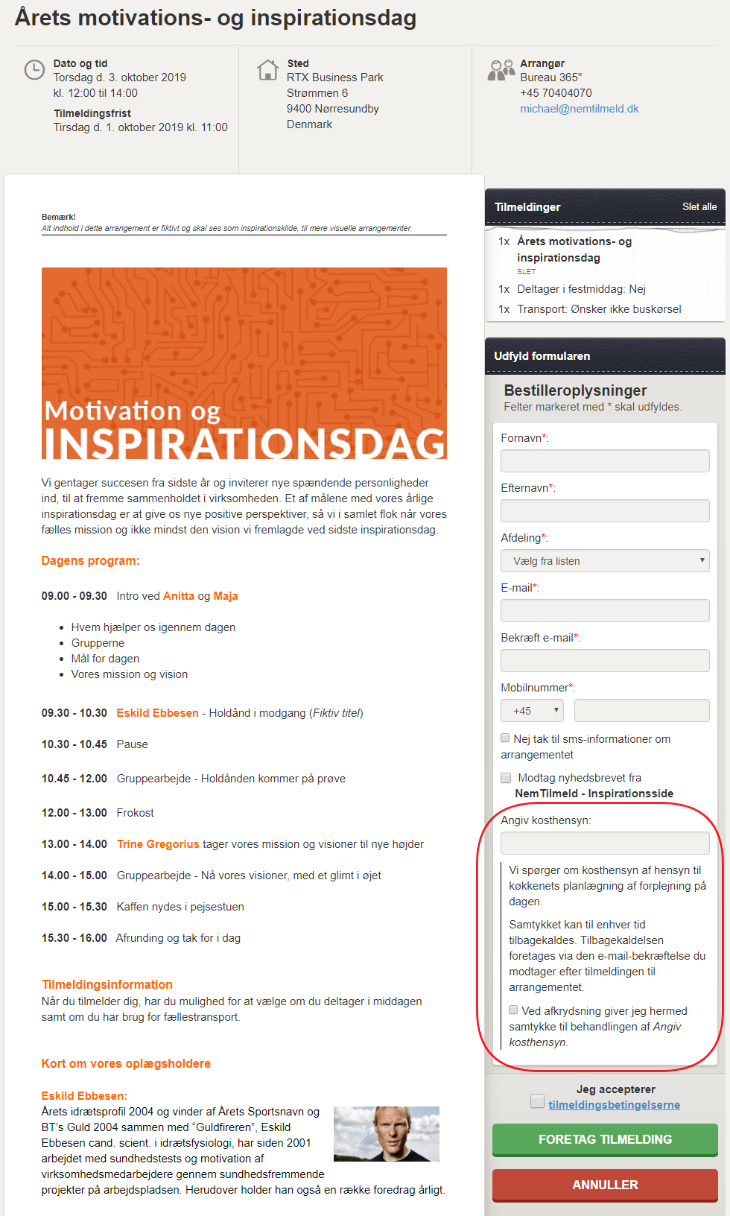
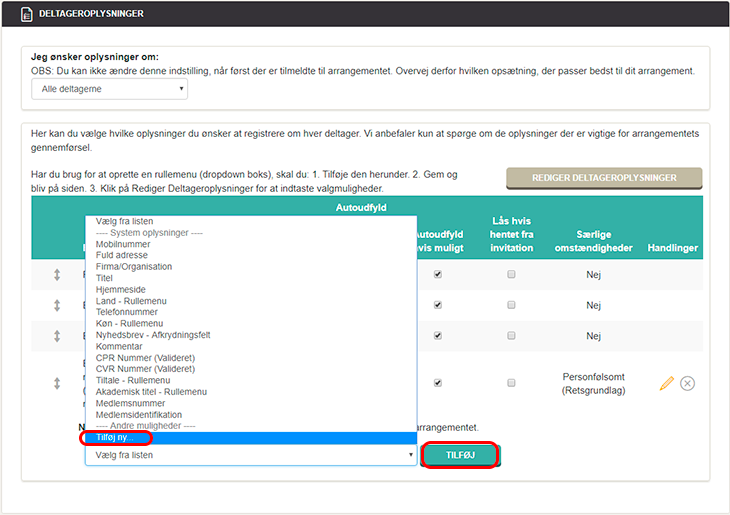
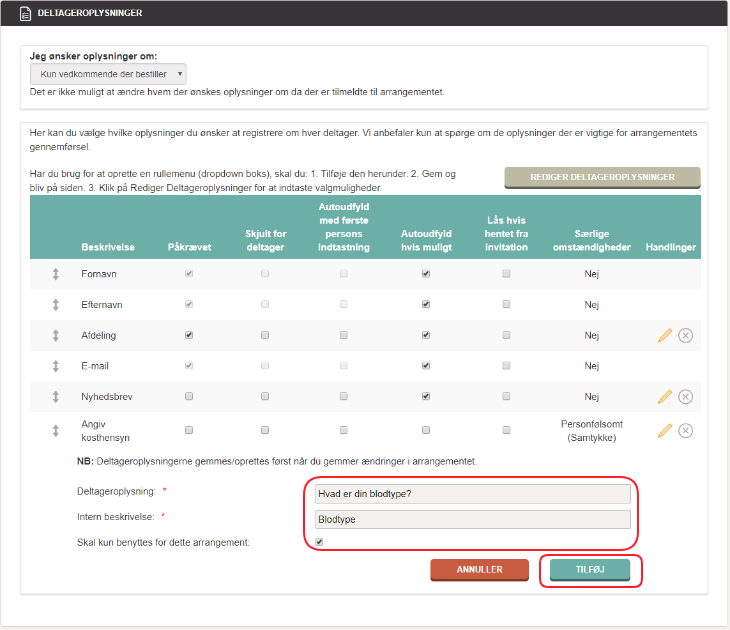
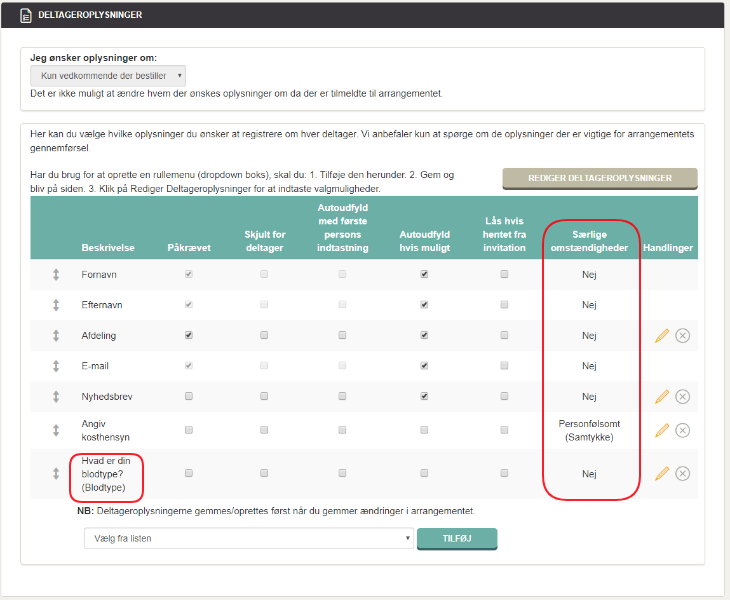
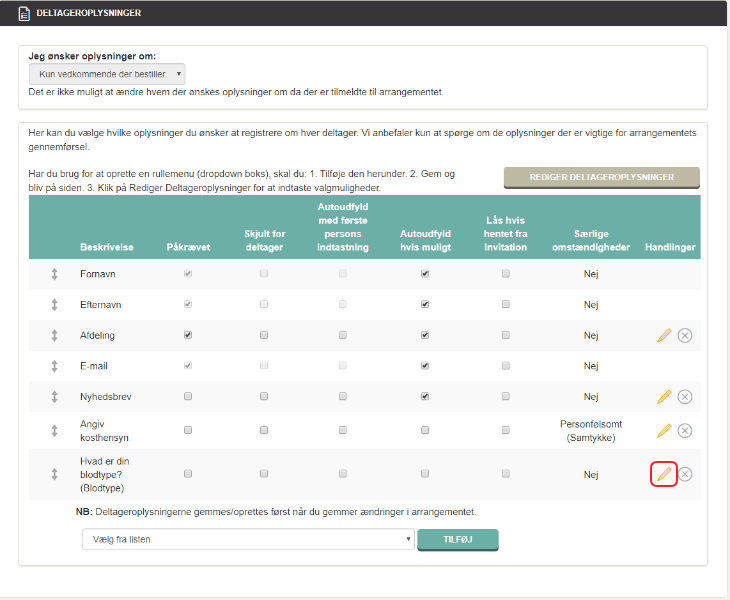

Vi har lavet en række videoer, der viser dig, hvordan du bruger NemTilmeld.
Se introduktionsvideoerOm du er deltager eller arrangør, så får du svar på nogle af dine spørgsmål til selve systemet lige her.
Læs svarene
Mette Jellesen og Jacob Thinggård Thomsen
Support og kommunikation





